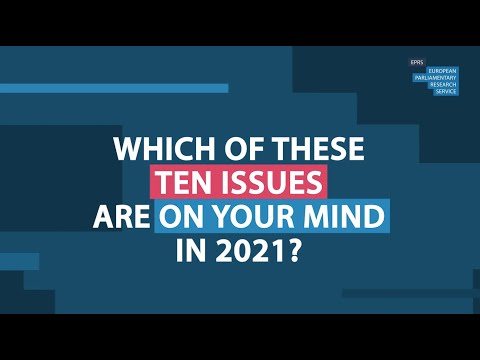
Vsebina
- Navodila
- Zmanjševanje indeksnih mest
- Obnovi indeks
- Onemogočite in znova omogočite datoteko za indeksiranje
Microsoft Outlook lahko pospeši vaš potek dela in poveča produktivnost. Ampak včasih lahko indeksiranje traja nekaj časa, tako da iskanje traja dlje kot običajno in program se upočasni. Za pospešitev indeksiranja lahko uporabite več tehnik. Te strategije bodo pomagale ublažiti zamudo v Outlooku in vam omogočile, da ponovno povečate svojo produktivnost.
Navodila

-
Če ne iščete rutinsko določenih delov sistema, jih lahko odstranite iz indeksnih lokacij, da pospešite postopek indeksiranja.
-
Na nadzorni plošči za iskanje ali v iskalnem polju v meniju »Start« vnesite »Indeksiranje«. Ko se prikaže, kliknite »Možnosti indeksiranja«.
-
V oknu, ki se prikaže, si lahko ogledate vse lokacije, ki so indeksirane. Kliknite gumb »Spremeni«.
-
Počistite polje poleg mesta, ki ga ne želite več indeksirati. Kliknite gumb »Pokaži vse lokacije«, da si ogledate privzete lokacije, če jih želite odstraniti s seznama indeksnih lokacij. Odstranite vse lokacije, razen Outlook, da povečate hitrost indeksiranja.
Zmanjševanje indeksnih mest
-
Če menite, da je vaš Outlookov indeks poškodovan, ga poskusite znova zgraditi.
-
Pojdite na "Nadzorna plošča" in izberite "Možnosti indeksiranja". Kliknite »Napredno« in nato gumb »Ponovno ustvarjanje«.
-
Pustite računalnik v mirovanju ponoči, da lahko znova zgradi indeks.
Obnovi indeks
-
V Outlooku pojdite na "File", nato na "Options". Izberite razdelek »Iskanje« in kliknite gumb »Možnosti indeksiranja«. Izberite gumb "Spremeni" in razširite "Microsoft Outlook".
-
Počistite datoteko, za katero menite, da povzroča zamudo. Zaprite Outlook za pet minut.
-
Znova odprite Outlook in znova izberite datoteko, ki ste jo prej izbrali. Pustite računalnik v mirovanju. Stanje mora doseči "0 preostalih elementov".